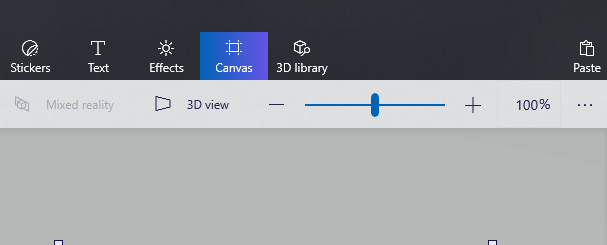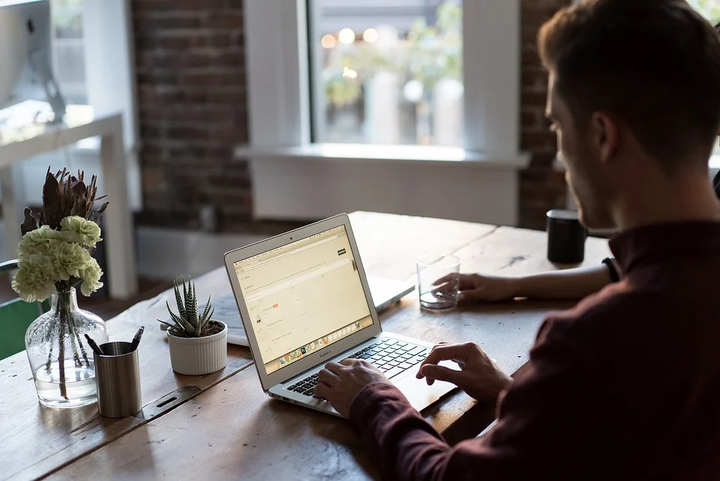Paint 3D Guide: Speichern und Entfernen von Aufklebern
Um verschiedene PC-Probleme zu beheben, empfehlen wir DriverFix: Diese Software hält Ihre Treiber am Laufen und schützt Sie so vor häufigen Computerfehlern und Hardwarefehlern. Überprüfen Sie jetzt alle Ihre Treiber in 3 einfachen Schritten:
- Laden Sie DriverFix herunter (verifizierte Download-Datei).
- Klicken Sie auf Scan starten, um alle problematischen Treiber zu finden.
- Klicken Sie auf Treiber aktualisieren, um neue Versionen zu erhalten und Systemstörungen zu vermeiden.
- DriverFix wurde diesen Monat von 502.095 Lesern heruntergeladen.
Wenn Sie sich fragen, wie Sie Aufkleber in Ihrem Projekt speichern und entfernen können, ist Ihre Suche jetzt beendet.
Neben all den allgemeinen Funktionen wie Zeichnen in 2D und 3D, Neuanpassen des Modells und Färben jedes Teils nach Ihren Wünschen können Sie mit Paint 3D auch gut aussehende Aufkleber hinzufügen.
Diese farbenfrohen Stempel können Ihre Projekte mit verschiedenen gut aussehenden Aufklebern verbessern, die sowohl 2D- als auch 3D-Projekten hinzugefügt werden können. Darüber hinaus können Sie Ihrem Kunstwerk mit nur wenigen Klicks verschiedene Texturen hinzufügen.
In diesem Artikel werden wir jeden Aspekt Ihrer Verwendung von Aufklebern in Paint 3D erläutern und dies effizient und schnell erledigen.
Lesen Sie weiter, um mehr über dieses Thema zu erfahren.
So speichern Sie einen Aufkleber in Paint 3D
- Drücken Sie die Start- Taste in Ihrer Taskleiste -> scrollen Sie durch die Liste der Programme, um Paint 3D zu finden -> klicken Sie darauf, um es zu öffnen.
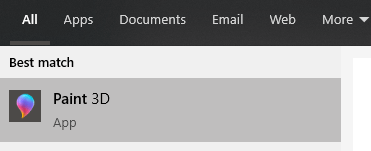
- Inside Paint 3D -> Drücken Sie die Sticker- Taste im Menü oben auf dem Bildschirm.
- Dadurch wird auf der rechten Seite Ihres Bildschirms ein Menü mit Aufklebern geöffnet, das drei Registerkarten enthält: Aufkleber, Texturen und die Schaltfläche Durchsuchen.
- Wählen Sie die Registerkarte Aufkleber -> wählen Sie einen der verfügbaren Aufkleber aus (oder wählen Sie die Registerkarte Durchsuchen, um Ihren eigenen Aufkleber hochzuladen).
- Klicken und ziehen Sie nach Auswahl eines Aufklebers mit der Maus auf die Leinwand, um ihn festzulegen.
- Drücken Sie das Häkchen auf der rechten Seite, um es auf Ihre Leinwand anzuwenden.
- Drücken Sie die Menütaste in der linken Ecke Ihres Bildschirms -> wählen Sie Speichern -> wählen Sie den gewünschten Speicherort Ihrer Datei.
Möchten Sie Text in Paint 3D krümmen? Hier ist wie
Wie speichere ich einen Aufkleber im PNG-Format?
- Öffnen Sie Ihr Kunstprojekt in Paint 3D.
- Befolgen Sie die Schritte 1 bis 6 der ersten Methode.
- Klicken Sie oben im Menü auf die Schaltfläche Leinwand.
![Paint 3D Guide: Speichern und Entfernen von Aufklebern]()
- Ändern Sie die Größe der Zeichenfläche -> schalten Sie die Schaltfläche Transparente Leinwand um.
- Klicken Sie auf das Menüsymbol -> wählen Sie Speichern unter -> klicken Sie auf die Option Bild.
- Navigieren Sie zu dem Speicherort, an dem Ihre Dateien gespeichert werden sollen.
- Klicken Sie auf das Dropdown-Menü neben Dateityp -> wählen Sie die Option 2D .png.
Wie entferne ich Aufkleber in Paint 3D?
- Klicken und ziehen Sie die Maus über den Aufkleber, den Sie löschen möchten, um ihn auszuwählen.
- Drücken Sie die Entf-Taste auf Ihrer Tastatur, um den jeweiligen Aufkleber zu löschen.
So entfernen Sie in Paint 3D gespeicherte Aufkleber:
Um die zuvor erstellten Aufkleber zu entfernen, müssen Sie die folgenden Schritte ausführen:
- Drücken Sie die Win + R-Tasten auf Ihrer Tastatur -> Kopieren Sie diesen Link und fügen Sie ihn ein :
**%localappdata%PackagesMicrosoft.MSPaint_8wekyb3d8bbweLocalState** - Drücken Sie die Eingabetaste, um den Befehl auszuführen.
- Dadurch wird der Ordner geöffnet, in dem Ihre erstellten Aufkleber gespeichert werden.
- Um eines davon zu löschen, klicken Sie mit der rechten Maustaste darauf -> wählen Sie Löschen (oder wählen Sie es aus und drücken Sie Umschalt + Entf, um es dauerhaft zu entfernen).
In der heutigen Paint 3D-Anleitung haben wir die beste Methode zum Speichern und Entfernen von Aufklebern in der Software untersucht.
Wir haben auch erklärt, wie Sie gespeicherte Aufkleber finden und von Ihrer Festplatte entfernen.
Bitte teilen Sie uns mit, ob dies in Ihrem Fall hilfreich war. Sie können dies tun, indem Sie einfach den Kommentarbereich unten verwenden.